Nastavení a práce se šablonami GDPR
Obsah:
Obrázky v dokumentu jsou ilustrační, neslouží jako závazný příklad nastavení.
 Pro hledání informací na stránce použijte
Pro hledání informací na stránce použijte  nebo stránku pro hledání.
nebo stránku pro hledání.
Aktivace agendy GDPR
- Agendu GDPR naleznete v nabídce agend Vario. V klasickém vzhledu ji otevřete volbou z roletové nabídky panelu nástrojů Modul/Vario/GDPR, v moderním vzhledu z karty DOMŮ/Vario/GDPR.
- Dopředu si rozmyslete, pro kterou firmu – účetní jednotku (Naše firma) – agendu GDPR aktivujete (typicky se jedná o data vaší společnosti).
- Pokud ve Vario spravujete více účetních jednotek, pro každou účetní jednotku (Naše firma) zvlášť musíte aktivovat novou licenci agendy GDPR.
- Číslo dat – pro vaši kontrolu – (obr. 1) uvidíte v nadpisu dialogu Aktivace agendy GDPR Komplet pro data číslo (4994).
- Číslo dat a jméno firmy ověříte také v dialogu Možnosti Vario (Vario/Firmy).
- Ke správě osobních dat subjektů v modulu Mzdy – Personalistika nebo Personální management musíte mít aktivovanou licenci k doplňku „GDPR Personalistika šablony”.
- Aktivace licence „GDPR Personalistika šablony” se provádí při prvním spuštění „Průvodce smazáním exspirovaných dat” a při výběru jedné z voleb „Mzdy a Personalistika” nebo „Personální management” v úvodní obrazovce průvodce.
Základní přehled licencí GDPR
| PRO AGENDU – DOPLNĚK | ZÍSKEJTE LICENCI NA: |
|---|---|
| Agenda GDPR | číslo dat a na Naše firma |
| Doplněk GDPR Nastavení | funkce agendy GDPR pro pokročilé nastavení šablon na smazání dat subjektů |
| Doplněk GDPR Adresář šablony | funkce agendy GDPR pro správu dat z modulu Adresář a vybraných dokladových agend |
| Doplněk GDPR Personalistika šablony | funkce agendy GDPR pro správu dat z modulu Mzdy a Personální management |
Připravili jsme pro vás cenově výhodné kombinace těchto licencí, tzv. balíčky (Start, Komplet, Personalistika a GDPR AllIn). Informace o nich vám sdělí obchodní oddělení naší společnosti.
Pokud si s aktivací nevíte rady, kontaktujte nás, rádi vám poradíme.
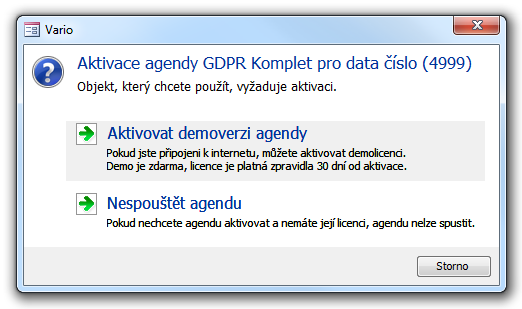
Obrázek 1: Příklad dialogu aktivace agendy GDPR pro konkrétní data.
Založení knihy
Agenda GDPR výchoze obsahuje čtyři knihy (GDPR, GDPR – Adresář, GDPR – Mzdy, GDPR – Personální management). Správu GDPR můžete rozčlenit do více knih.
GDPR Nastavení
Funkce slouží k určení dat subjektů vhodných ke smazání v agendách Adresář a doklady, Mzdy a Personalistika a Personální management. Výchozí nastavení zajistil dodavatel systému podle evropského nařízení GDPR a na základě českých zákonných norem. V dialogu můžete také nastavit data, která chcete zahrnout do exportů, pokud si subjekt vyžádá výpis osobních údajů, které o něm evidujete (viz také tlačítko Export dat, tab. 1).
Šablony pro export dat
V dialogu GDPR nastavení je umístěno pole Šablona pro export dat (obr. 2) pro agendy Adresář a doklady, Mzdy a personalistika a Personální management.
Nastavení a použití šablony je následující:
- Ze seznamu pole
 vyberte šablonu.
vyberte šablonu. - Klepnutím na prvek
 otevřete dialog Nastavení šablony GDPR (obr. 3) pro zvolenou šablonu a agendu. Zde můžete upravit detail exportu a příslušný seznam exportovaných polí. Pokud editujete standardní šablony, nové nastavení můžete uložit pouze do nové šablony, viz níže Úprava šablony GDPR. Uživatelské šablony umožňují opakovanou editaci.
otevřete dialog Nastavení šablony GDPR (obr. 3) pro zvolenou šablonu a agendu. Zde můžete upravit detail exportu a příslušný seznam exportovaných polí. Pokud editujete standardní šablony, nové nastavení můžete uložit pouze do nové šablony, viz níže Úprava šablony GDPR. Uživatelské šablony umožňují opakovanou editaci. - Tlačítkem Uložit a zavřít a následně Uložit postupně uložíte detail šablony a nastavení šablon.
- Tlačítkem Zavřít dialog Nastavení šablony GDPR uzavřete bez uložení dat.
- V detailech záznamů agend Adresář a doklady, Mzdy a personalistika a Personální management na kartách Ostatní použijte pro export tlačítko Export dat.
- Dva exportní soubory (html, xml) naleznete v okně Průzkumníka, které se otevře bezprostředně po exportu.
- Zaslání e-mailem legislativa nedoporučuje, řešením tedy zřejmě bude zkopírovat soubory na přenosné paměťové médium.
- O každém uskutečněném exportu systém automaticky zapíše na kartu Ostatní (odpovídající agendy) záznam s datem a časem provedení. Do předmětu záznamu umístí text „Byl proveden export dat”.
- Viz také odstavec Exporty dat.
Šablona pro smazání dat
V dialogu GDPR nastavení jsou umístěna pole Šablona pro smazání dat 1 – 4 (obr. 2) pro agendy Adresář a doklady, Mzdy a personalistika a Personální management (pátá šablona je uživatelsky definovatelná). Výchozí nastavení šablon zajistil dodavatele systému podle evropského nařízení GDPR a na základě českých zákonných norem.
Každá z výchozích šablon pro smazání má výchozí exspirační lhůtu. Po uplynutí exspirační lhůty budou záznamy nabídnuty ke smazání v agendě GDPR volbou Vymazat exspirovaná data. Výchozí exspirační lhůtu lze upravit.
Nastavení a použití šablony je následující:
- Ze seznamu pole
 vyberte šablonu.
vyberte šablonu. - Klepnutím na prvek
 otevřete dialog Nastavení šablony GDPR (obr. 3) pro zvolenou šablonu a agendu. Zde můžete upravit detail šablony a rozsah dat určených ke smazání. Jedná se v podstatě o editor šablon, pomocí kterého můžete měnit sloupce obsažené v šabloně pro smazání dat. Pokud editujete standardní šablony, nové nastavení můžete uložit pouze do nové šablony, viz níže Úprava šablony GDPR. Uživatelské šablony umožňují opakovanou editaci.
otevřete dialog Nastavení šablony GDPR (obr. 3) pro zvolenou šablonu a agendu. Zde můžete upravit detail šablony a rozsah dat určených ke smazání. Jedná se v podstatě o editor šablon, pomocí kterého můžete měnit sloupce obsažené v šabloně pro smazání dat. Pokud editujete standardní šablony, nové nastavení můžete uložit pouze do nové šablony, viz níže Úprava šablony GDPR. Uživatelské šablony umožňují opakovanou editaci. - V poli Exspirace (měs.) – je uvedena výchozí hodnota dle nařízení GDPR a dle dalších zákonů, nastavená výrobcem software Vario.
- Tlačítkem Uložit a zavřít a následně Uložit postupně uložíte detail šablony, nastavení šablon a a hodnoty v polích exspirace.
- Tlačítkem Zavřít dialog Nastavení šablony GDPR uzavřete bez uložení dat.
- Ke každé agendě můžete přidat jednu vlastní šablonu.
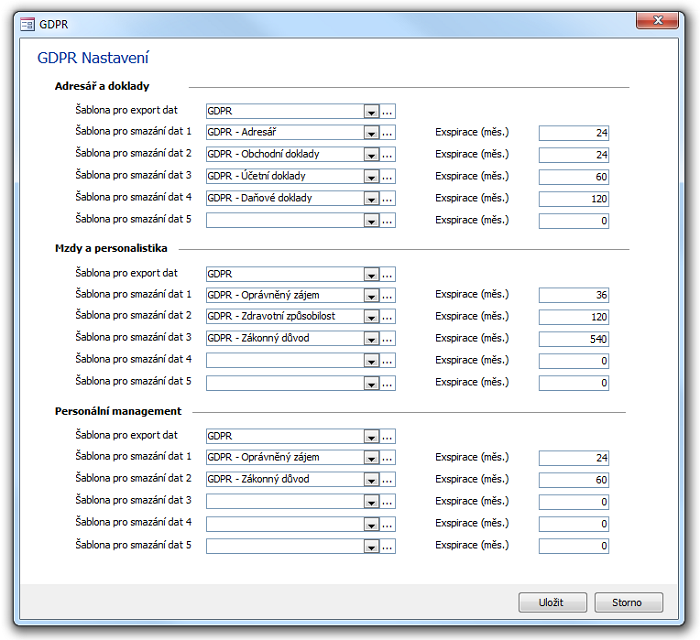
Obrázek 2: Dialog GDPR Nastavení pro agendy Adresář a doklady, Mzdy a personalistika a Personální management.
Úprava standardní šablony GDPR
Pokud editujete standardní šablony, nové hodnoty můžete uložit pouze do nové šablony. Uživatelské šablony, s názvem odlišným od standardních šablon, umožňují opakovanou editaci. Doporučujeme dodržovat původní hiearchii pro nově vznikající šablony.
Při úpravě šablon a jejich uložení pod vlastním názvem dodržujte pozice šablon 1 – 5. Např. šablonu vytvořenou z šablony GDPR – Adresář uložte pod novým názvem a vyberte vždy v nabídce Šablona pro smazání dat 1. Šablonu vytvořenou z šablony GDPR - Daňové doklady uložte pod novým názvem a vyberte vždy v nabídce Šablona pro smazání dat 2 atd. Na pozicích 1 – 5 musí být vybrána vždy maximálně jedna šablona založená na šabloně GDPR – Adresář, jedna na šabloně GDPR - Obchodní doklady, jedna na šabloně GDPR – Účetní doklady a jedna na šabloně GDPR - Daňové doklady.
Změna šablony je následující:
- Ze seznamu pole
 vyberte šablonu.
vyberte šablonu. - Klepnutím na prvek
 otevřete dialog Nastavení šablony GDPR (obr. 3) pro zvolenou šablonu a agendu. Jedná se v podstatě o editor šablon, pomocí kterého můžete měnit sloupce obsažené v šabloně.
otevřete dialog Nastavení šablony GDPR (obr. 3) pro zvolenou šablonu a agendu. Jedná se v podstatě o editor šablon, pomocí kterého můžete měnit sloupce obsažené v šabloně. - Vlevo vyberte název tabulky.
- Vpravo zatržítkem
 označte/odznačte pole.
označte/odznačte pole. - Tlačítkem Uložit a zavřít uložíte detail šablony (změny v polích tabulek).
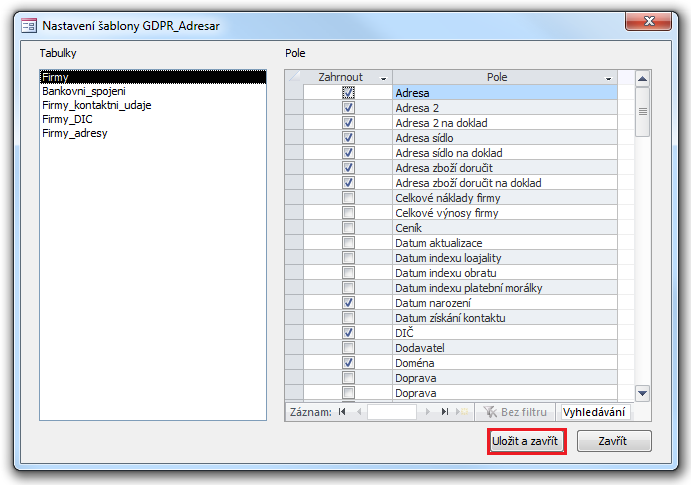
Obrázek 3: Dialog Nastavení šablony GDPR (Adresář).
Uložení změněné šablony
Výchozí nastavení šablon zajistil dodavatele systému podle evropského nařízení GDPR a na základě českých zákonných norem. Výchozí data ve standardních šablonách agend Adresář a doklady, Mzdy a personalistika a Personální management nelze přepisovat. Šablonu se změnami můžete uložit pouze jako novou šablonu. Výchozí zůstane zachována.
Při úpravě šablon a jejich uložení pod vlastním názvem dodržujte pozice šablon 1 – 5. Např. šablonu vytvořenou z šablony GDPR – Adresář uložte pod novým názvem a vyberte vždy v nabídce Šablona pro smazání dat 1. Šablonu vytvořenou z šablony GDPR - Daňové doklady uložte pod novým názvem a vyberte vždy v nabídce Šablona pro smazání dat 2 atd. Na pozicích 1 – 5 musí být vybrána vždy maximálně jedna šablona založená na šabloně GDPR – Adresář, jedna na šabloně GDPR - Obchodní doklady, jedna na šabloně GDPR – Účetní doklady a jedna na šabloně GDPR - Daňové doklady.
Uložení změněné šablony je následující:
- Po klepnutí na tlačítko Uložit a zavřít jste vyvzváni k pojmenování změněné šablony (obr. 4).
- Do názvu šablony se přednastaví jméno aktuálního referenta. Zvolte případně jiný název, který šablonu a její účel vystihuje.
- Pojmenovanou šablonu uložte klepnutím na tlačítko OK .
- Šablonu s novým názvem a změněnými daty naleznete v nabídce pole
 Šablona pro smazání dat 1-5 (příp. v nabídce Šablona pro export dat).
Šablona pro smazání dat 1-5 (příp. v nabídce Šablona pro export dat). - Tlačítkem Uložit uložíte změny v dialogu GDPR Nastavení – šablony včetně hodnot v polích exspirace – (obr. 2).
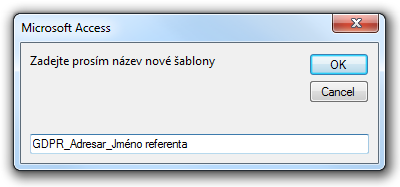
Obrázek 4: Dialog Zadejte prosím název nové šablony.
Pro administrátory
- Šablona exportu se ukládá do aplikační složky (C:\Program Files\Vario\Moduly\Vario\GDPR\Exporty\Sablony\) – též do složky úprav, aby byla dostupná i pro ostatní (<SlozkaProfilu>Setup\Upravy\Moduly\Vario\GDPR\Exporty\Sablony\)
- Výsledkem editace jakékoliv šablony je vždy nový export/smazání s připojenou a upravenou šablonou.
Oprávnění
V dialogu Možnosti Vario doporučujeme agendu GDPR důkladně nastavit a přizpůsobit – např. přístupová práva k agendě a knihám GDPR, k tiskovým výstupům, k zobrazením, k importům, vlastnostem polí a záznamů (kliknutím na odkazy zobrazíte související informace). Nezapomeňte, že GDPR zasahuje do dalších agend a spolupracuje s oprávněními: Adresáře – doklady, Mzdy – Personalistiky a Personálního managementu.
Nastavení oprávnění realizuje:
Jestliže necháte oprávnění nenastavené, rozumí se, že přístup je povolen v plném rozsahu. Odepření oprávnění používejte zcela výjimečně. Uvědomte si, že jakmile u objektu nastavíte jakékoli oprávnění, mají k němu přístup pouze uživatelé s nastaveným oprávněním. Věnujte pozornost článku nápovědy Nastavení oprávnění.
Pokud si s nastavením systému rolí oprávnění nevíte rady, kontaktujte nás, rádi vám poradíme.
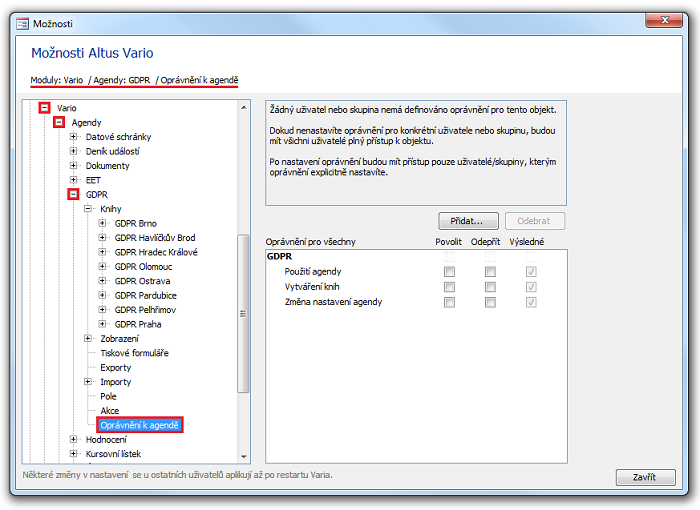
Obrázek 5: Možnosti agendy GDPR a nastavení oprávnění k agendě GDPR.
Nastavení složky záznamů agendy GDPR
Pro každou agendu Varia lze zvlášť nastavit Složka záznamů. V dialogu Možnosti Vario, v poli Složka záznamů, vyberete přednastavenou cestu nebo zapíšete vlastní cestu ke složce záznamů (viz dokument Složka pro ukládání dokumentů/záznamů).
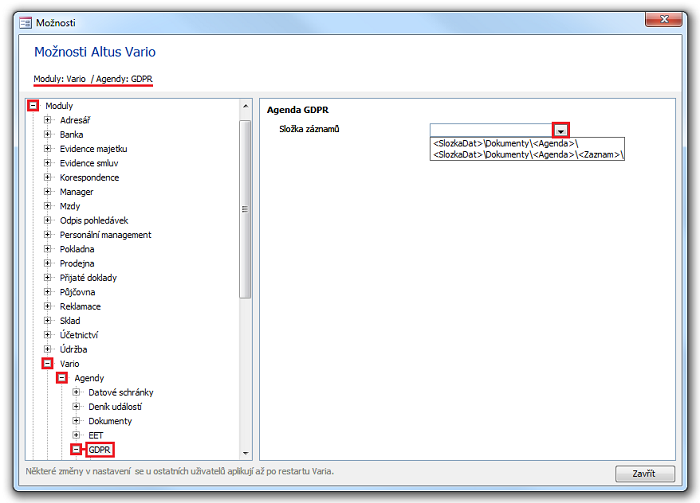
Obrázek 6: Možnosti agendy GDPR a nastavení složky záznamů.
Související dokumenty
- Instalace modulu nebo doplňku dodávaného společně s Variem
- Seznam modulů v systému Vario
- Agenda GDPR (Obecné nařízení pro ochranu osobních údajů / General Data Protection Regulation)
- Adresář – Karta Ostatní – GDPR
- Prodloužení archivační doby mzdových dokladů v šabloně GDPR
- Karta Ostatní – Personalistika – Založení nového pracovníka
- Karta Ostatní – Personální management – Založení pracovního zařazení
